Резюме В Инфографике

Цель: выполнить работу в соответствии с инструкцией в видео, освоение работы с программой CISCO
результат
Цель:составить локальную документацию
Задачи:
Результаты:
На ремонт неисправного оборудования:
На приобретение нового оборудования:
На модернизацию устаревшего компьютерного и сетевого оборудования:
примеры документов которые необходимо составлять и вести Системному Администратору:
Цель: настроить и провести видеонаблюдение.
Для организиции видеонаблюдения была выбрана веб-камера A4 TECH USB2.0 PC Camera J
для начала необходимо было подключить камеру к компьютеру и если нужно установить драйвера.

После этого была найдена, скачена, нужно установить программу для организации видеонаблюдения я выбрал webcamXP 5,программа выглядит вот так

Цель: создать пошаговые инструкции и руководства обучение и консультирование пользователей при работе в локальной вычислительной сети.
Результат:
Цель: Настройка Wifi роутера.
Для выполнения задачи был выбран роутер Sagemcom f@st 2804 v7

Что из себя представляет данный роутер.

Как проходила настройка:
Первый этап настройки – это вход в основной интерфейс. Осуществляется он через браузер:
После входы я попал на страницу где была указана Информация об устройстве в виде таблички
Далее необходимо было сбросить роутер до производских настроек, т.к он использовался ранее.Делается это вот так:
После, нужно удалить ненужные заводские подключения, так как после сброса всех параметров роутер создает несколько исходных не работающих подключений
Шаг 1:
Шаг 2:
После выполненной очистки производилась глубокая настройка роутера Ростелеком fast 2804:
Подключение роутера Ростелеком f st 2804 v7 производится на вкладке «WAN сервис»:

Видим список финальных настроек и убеждаемся, что во второй строке напротив «NAT» указан параметр «Включено». Если это не так, возвращаемся на этап указания логина и пароля подключения и выставляем на данной страничке галочки, включающие NAT и Firewall. Применяем внесенные изменения.

Переходим далее, сохраняем настройки и вуаля! Интернет есть!
Подключение роутера Sagemcom f@st 2804 v7 к WiFi
Прошивка роутера Ростелеком f st 2804 v7 подразумевает изначальные настройки на беспроводное подключение. Чтобы их изменить, нужно проделать следующие операции:
Так же была реализована локальная сеть через wifi роутер по данной статье
Цель:провести анализ провайдеров городов Енисейска и Красноярск и выбрать лучший для каждого города.
Задачи:
a.Выбрать определённого провайдера:
i. Енисейск
ii. Красноярск
b. Подключить интернет на все пк.
c. Настроить работоспособность интернета.
d. Выдавать ограничения по скорости и веб ресурсов
Сначала была составлена сравнительная таблица провайдеров по городу Енисейску

Исходя из результатов сравнения лучшим выбором для Енисейска станет Ростелеком, т.к они предаставляют безлимитный интернет с хорошей скоростью и приемлемой ценой для предприятий.
Далее
была составлена сравнительная таблица провайдеров по городу Красноярску
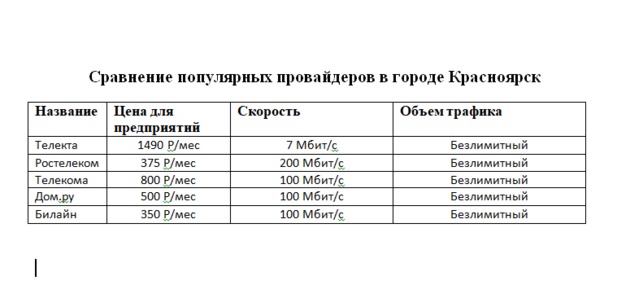
Исходя из результатов сравнения лучшим выбором для Красноярска также станет Ростелеком, т.к они предаставляют безлимитный интернет с хорошей скоростью и приемлемой ценой для предприятий и не только.Хотя пользователи ставят данного провайдера на второе место, а первое место занимает Телекта
Цель: установка принтера с доступом в локальной сети.
Выполнили: Баженов Дмитрий, Симонян Анжела.
Задачи:
Для выполнения работы был выбран МФУ Xerox Phaser 3100 mfp

Настройка проводилась вот по данном алгоритму
Драйвера были взяты с официального сайта
После настройки необходимо зайти с другого компьютера в сеть и найти там компьютер на котором установлен принтер

Далее нажимаем два раза на иконке принтера, увидев окно нажимаем установить драйвера,дожидаемся установки и можно печатать.

Результат пробной печати:

Цель: Рассмотреть несколько программ и выбрать из них наиболее оптимальную для востановления файлов.
Выполнили: Баженов Дмитрий, Егер Ирина
Задачи:
Результат :
Рассмотрено было три программы. По итогу их использования, можно сказать, что у каждой из них есть свои нюансы, некоторые при восстановлении файлы восстанавливали не в том формате в котором они были, однако эта ошибка вполне поправима.
Если рассматривать данные программы со стороны профессионала, то более подходящей будет программа Recuva, но для новичка больше по простоте подойдет программа TranscendRecoveRx, она более понятна и проста в использовании.
Цель: Рассмотреть программы почтового сервера для бизнес компаний.
Задачи:
Результат: В процессе выполнении практической работы, мы столкнулись с некоторыми сложностями, которые обозначены и обоснованы в презентации. Но не смотря на это, поставленные задачи в основном были выполнены и по итогу, наиболее подходящей программой, была выбрана программа Kerio